
پورت را تمیز کنید
اگر احساس میکنید شارژر به طور کامل به درگاه شارژ متصل نیست، چه اتصال USB-C یا یک کانکتور بشکهای سنتی، با چراغ قوه به داخل آن نگاهی بیندازید.
ممکن است مقداری زباله یا زباله در آنجا وجود داشته باشد، در این صورت، لپتاپ را خاموش کنید و با استفاده از یک ابزار نارسانا انسداد را برطرف کنید، سپس شارژر را دوباره وصل کنید تا ببینید آیا مشکل برطرف میشود یا خیر.
همچنین میتوانید با استفاده از یک سواب پنبهای آغشته به مقداری ایزوپروپیل الکل، کنتاکتهای فلزی داخل درگاه شارژ را تمیز کنید، اگر میخواهید مطمئن شوید کثیفی مانع شارژ نمیشود.
کابل شارژ (و شارژر) را تعویض کنید.
در صورت امکان، از شارژر و کابل شارژ لپ تاپ دیگری استفاده کنید اگر از شارژر USB-C استفاده می کنید، این کار بسیار ساده تر است، زیرا می توانید شارژر مورد استفاده خود را با یک پاوربانک یا شارژر گوشی هوشمند جایگزین کنید.
اگرچه سرعت شارژ در این حالت آهسته و وحشتناک خواهد بود، اما همچنان راه خوبی برای بررسی اینکه آیا شارژر یا کابل شارژ شما معیوب است یا خیر.
درایورهای باتری را دوباره نصب کنید
آیا می دانستید که باتری شما درایورهای خاص خود را دارد؟ اگرچه نباید مشکلی ایجاد کند، اما گاهی اوقات به روز رسانی ویندوز یا تغییر نرم افزار دیگر می تواند مشکلاتی را ایجاد کند. نصب مجدد آن می تواند تعدادی از مشکلات از جمله شارژ نشدن را برطرف کند.
مرحله 1: “Device Manager” را در جستجوی ویندوز جستجو کنید و نتیجه مربوطه را انتخاب کنید.
مرحله ۲: لیست دستگاهها را برای «باتری» جستجو کنید و فلش کنار آن را انتخاب کنید.
مرحله 3: روی هر مورد کلیک راست کرده و Uninstall را انتخاب کنید تا درایورهای باتری حذف شوند، نگران نباشید که با راه اندازی مجدد لپ تاپ خود دوباره نصب شوند.
مرحله 4: لپ تاپ را خاموش کنید و در صورت اتصال کابل برق را بردارید. دکمه پاور را به مدت 30 ثانیه فشار داده و نگه دارید.
مرحله 5: همه چیز را دوباره به برق وصل کنید و لپ تاپ را روشن کنید، و اکنون باید همانطور که انتظار دارید شارژ شود.
Windows Update را اجرا کنید
این یک راه حل کلی است اما می تواند برای بسیاری از مشکلات کار کند، بنابراین بررسی کنید که آیا به روز رسانی هایی وجود دارد که سیستم شما را راه اندازی مجدد می کند و سعی کنید دوباره لپ تاپ خود را شارژ کنید تا ببینید آیا مشکل برطرف شده است یا خیر.

jahannews به نقل از یستا
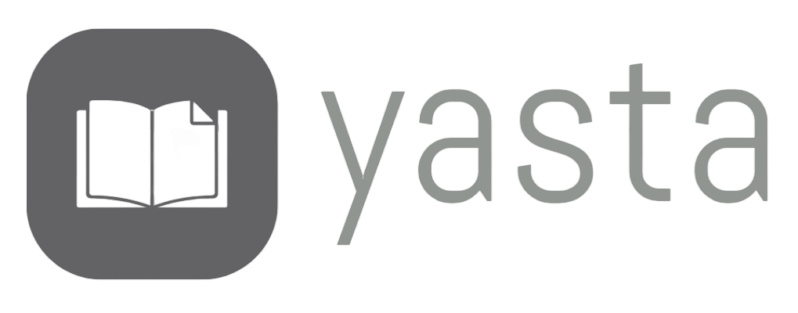







مطالب مرتبط
معمای گم شدن ۲۰۰ کیلو مواد مخدر راز قتل قاچاقچی را افشا کرد
تحریمهای جدید وزارت خزانهداری آمریکا علیه ایران (۲۴ اردیبهشت ۱۴۰۴)
شیخ نعیم قاسم: دشمن نمیتواند ما را از معادله خارج کند